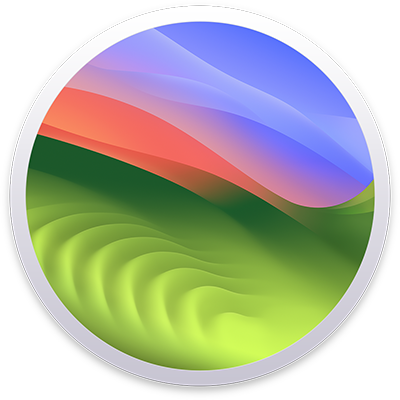
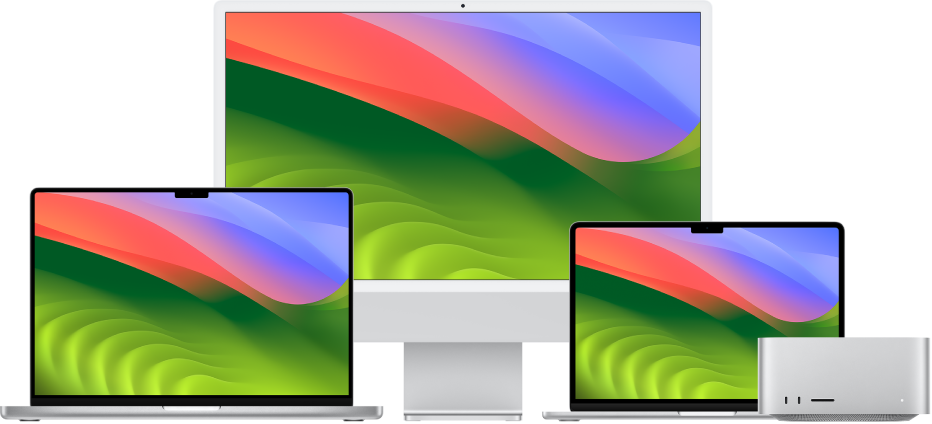
Mulakan dengan Mac anda
Anda boleh menyediakan dan mula menggunakan Mac baharu anda serta-merta. Pilih hias latar untuk desktop anda, tukar seting biasa, mula menggunakan app dan banyak lagi.
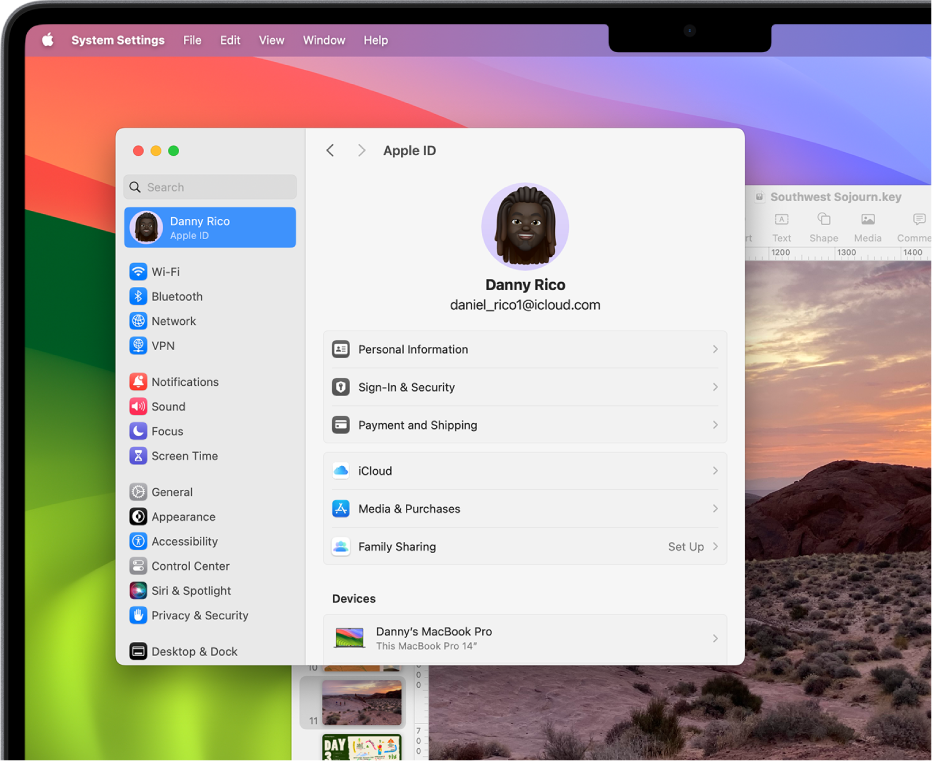
Bertukar daripada Windows ke Mac?
Jika anda bertukar ke Mac, mulakan di sini untuk membuat peralihan lancar. Ketahui perkara dipanggil pada Mac, cara mencari fail anda dan banyak lagi.
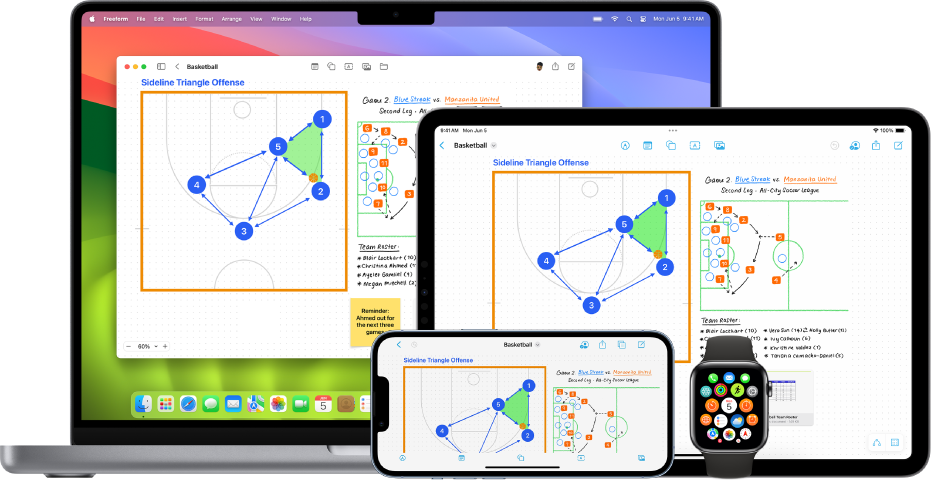
Gunakan Mac anda dengan peranti Apple lain
Mac anda bekerja dengan semua peranti Apple lain anda dengan lancar. Gunakan iPhone anda sebagai kamera web Mac, menyalin dan menampal antara peranti dan banyak lagi.
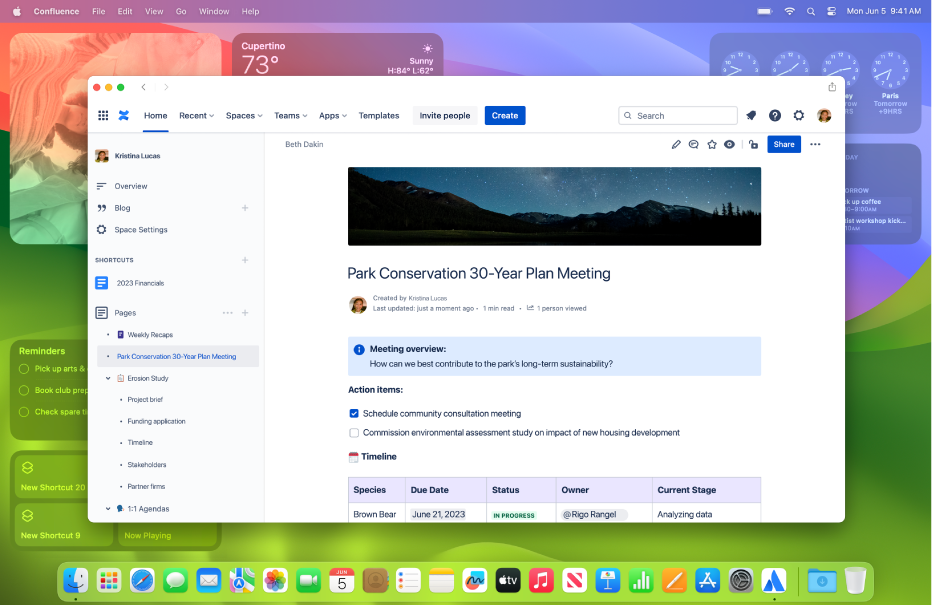
Mac anda memudahkan tugas
Lihat tugas penting dalam widget pada desktop, buka tapak web dari Dock dan banyak lagi. Gunakan Stage Manager memastikan tetingkap app tersusun supaya anda boleh bertukar antara tugasan dengan mudah tanpa kehilangan fokus.
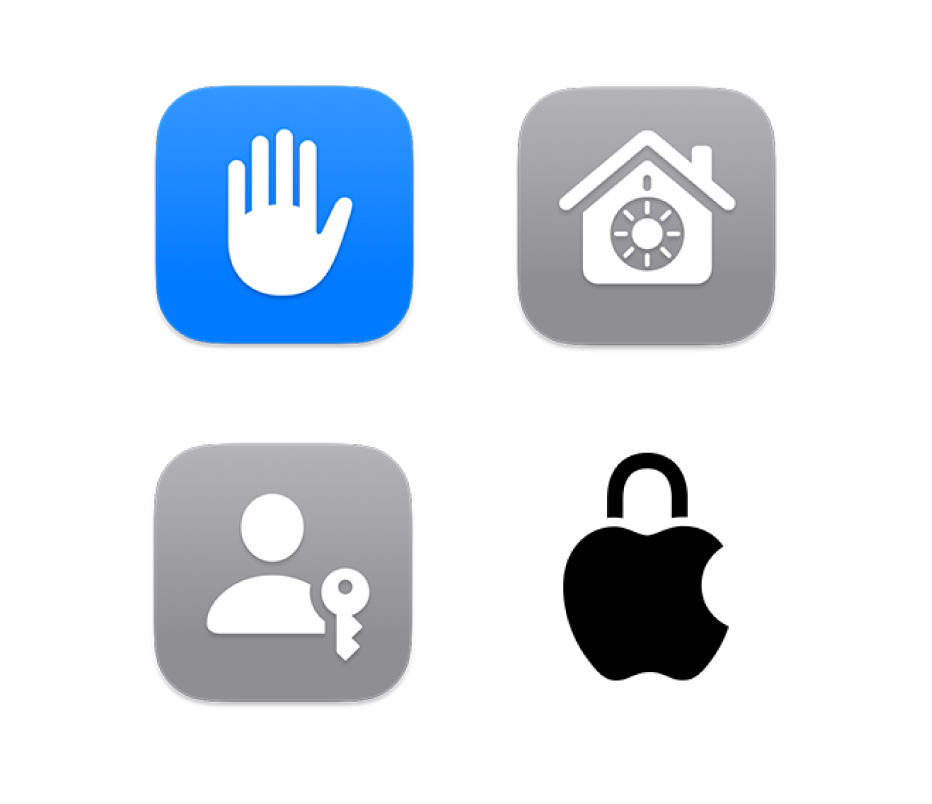
Pastikan kerja anda peribadi dan selamat
Tiada yang lebih penting daripada memastikan kerja anda peribadi dan selamat. Mac anda datang dengan alat dan app yang anda perlukan untuk melindungi maklumat penting anda—daripada kunci laluan ke Pelayaran Peribadi dan banyak lagi.
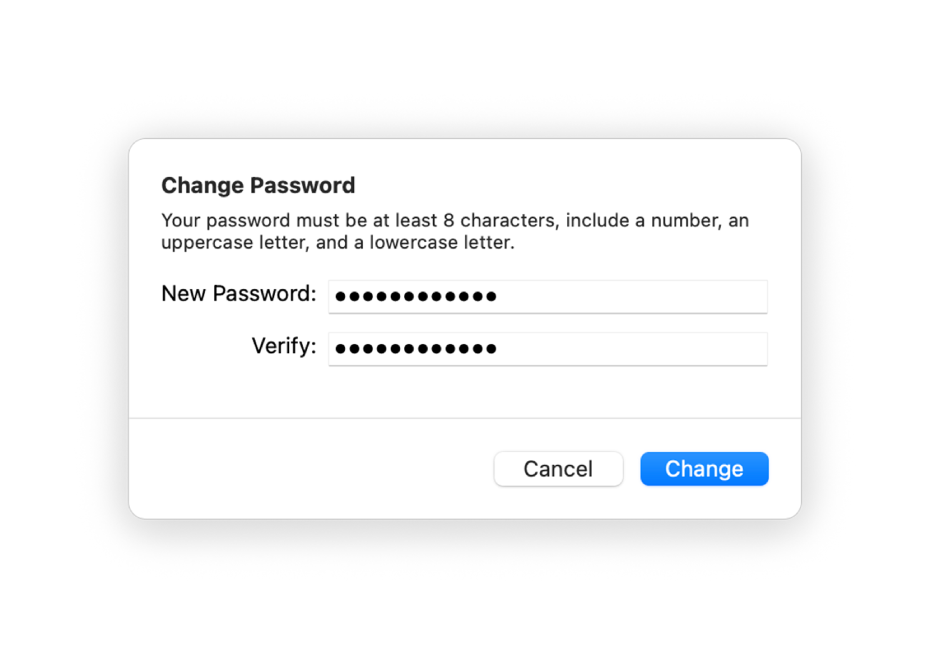
Terlupa kata laluan anda?
Ketahui cara untuk menukar atau mereset kata laluan Apple ID anda.
Dapatkan panduan Penting anda
Anda mempunyai Mac baharu? Ketahui perkara asas untuk model anda.
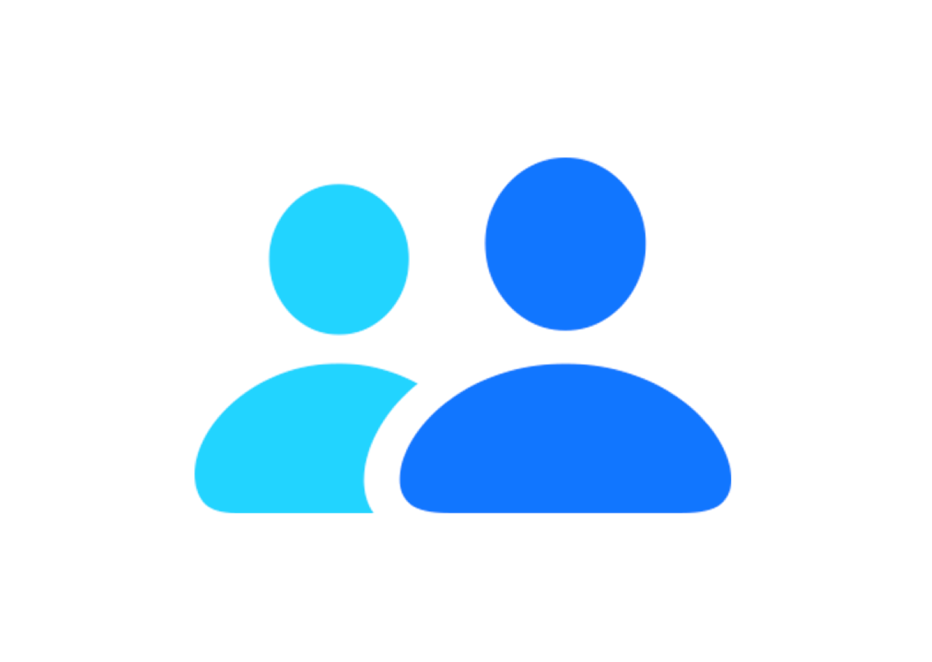
Hubungi Sokongan Apple
Jika anda mempunyai soalan, anda boleh menghubungi Apple untuk mendapatkan bantuan.
Untuk menerokai Panduan Pengguna macOS, klik Senarai Kandungan di bahagian atas halaman, atau masukkan perkataan atau frasa dalam medan carian.
Jika anda memerlukan lebih banyak bantuan, lawati tapak web Sokongan macOS.